Ինչպես համաժամացնել Roku Remote-ը առանց զուգակցման կոճակի

Բովանդակություն
Լինելով տեխնոլոգիաների սիրահար՝ ես սիրում եմ թարմացնել իմ գաջեթներն ու էլեկտրոնիկան: Վերջին մի քանի տարիների ընթացքում ես թարմացրել եմ իմ տան էլեկտրոնիկայի մեծ մասը խելացի արտադրանքների, բացառությամբ իմ տան գրասենյակի հեռուստացույցի: Համակարգը թարմացնելու փոխարեն ես ընտրեցի էժան լուծումը և տեղադրեցի Roku: Կան բազմաթիվ այլ եղանակներ՝ սովորական հեռուստացույցը նաև խելացի հեռուստացույցի վերածելու համար:
Արդեն մեկ տարուց ավելի է, ինչ օգտագործում եմ Roku սարքը հեռուստացույցով: Չնայած համակարգը անխափան աշխատում էր այս ամենի ընթացքում, հեռակառավարման վահանակն օգտագործելուց մի քանի ամիս անց, զուգավորման կոճակը դադարեց աշխատել: Սա նշանակում է, որ ամեն անգամ, երբ ես փոխարինում եմ մարտկոցները, ես պետք է զուգակցեմ հեռակառավարման վահանակը սարքի հետ՝ օգտագործելով մեթոդներ, որոնք չեն ներառում զուգակցման կոճակը:
Շատ հետազոտություններից հետո ես հանդիպեցի մի քանի մեթոդների, որոնք կարող են օգտագործեք ձեր հեռակառավարման վահանակը Roku սարքի հետ զուգակցելու համար՝ առանց զուգակցման կոճակի օգտագործման: Այս հոդվածում, ձեր ժամանակն ու ջանք խնայելու համար, ես մանրամասնել եմ, թե ինչ կարող եք անել, եթե ձեր զուգակցման կոճակը չի աշխատում կամ կոտրված է:
Ստուգեք՝ արդյոք զուգավորման կոճակը գտնվում է այլ վայրում։ հեռավոր. Եթե դա չի աշխատում, ձեռք բերեք IR հեռակառավարման վահանակ, որը համատեղելի է ձեր Roku-ի հետ, քանի որ այն զուգավորման կարիք չունի: Ձեր հեռակառավարման վահանակը փոխարինելը, Roku կարգավորիչ հավելվածի օգտագործումը վերջին տարբերակներն են:
Roku Remote-ն ունի զուգավորման կոճակը տարբեր վայրում

Եթե դուք Roku-ի նոր օգտվող եք, կա հնարավորություն, որ դուք չկարողանաքգտնել զուգավորման կոճակը: Roku սարքերը գալիս են երկու տեսակի հեռակառավարմամբ.
- Ստանդարտ IR հեռակառավարման վահանակ
- Ընդլայնված «point-anywhere» հեռակառավարման վահանակ
Ստանդարտ IR հեռակառավարման վահանակը չի գալիս: զուգավորման կոճակով: Այն ստանդարտ հեռակառավարման վահանակ է, որը պահանջում է այն ուղղել Roku սարքի վրա՝ հրամանները փոխանցելու համար:
Մյուս կողմից, ուժեղացված «point-anywhere» հեռակառավարման վահանակը գալիս է զուգավորման կոճակով: Այն միանում է Roku սարքին Wi-Fi-ի միջոցով և կարող է օգտագործվել այն կառավարելու համար, նույնիսկ եթե հեռուստացույցի և հեռակառավարման վահանակի միջև խոչընդոտներ կան:
Որպեսզի պարզեք, թե արդյոք ձեր Roku հեռակառավարման վահանակն ունի զուգավորման կոճակ, բացեք դրա մարտկոցը: կուպե. Զուգավորման կոճակը գտնվում է մարտկոցի խցի ներքևում: Կախված հեռակառավարման մոդելից, այն կլինի կա՛մ կենտրոնում, կա՛մ ներքևի աջ մասում:
IR Roku հեռակառավարման սարքերը զուգակցման կարիք չունեն
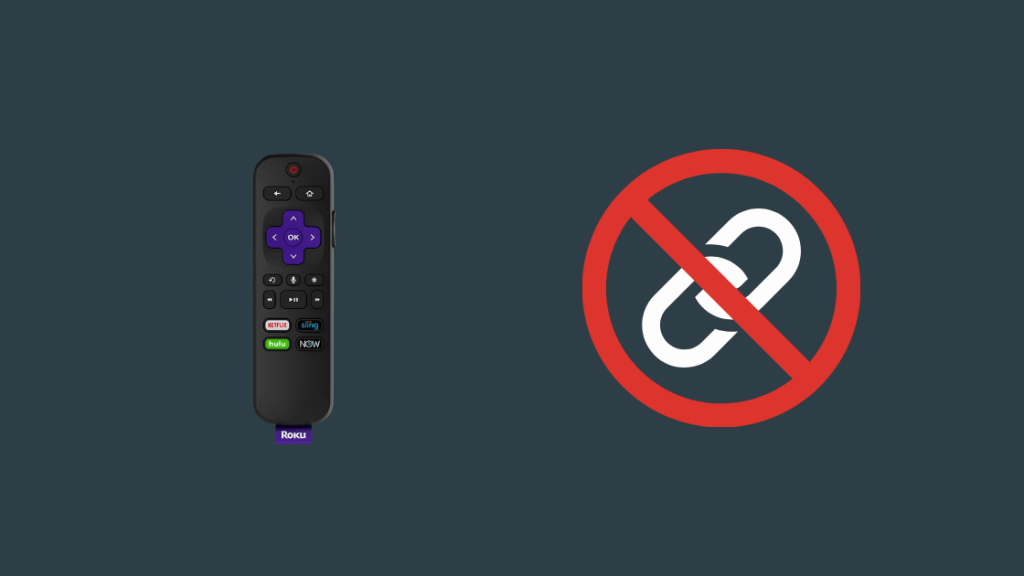
Ինչպես նշվեց, ոչ բոլորը Roku հեռակառավարման սարքերը գալիս են զուգավորման կոճակներով; սա նշանակում է, որ Roku-ի ոչ բոլոր հեռակառավարիչները պետք է զուգակցվեն Roku սարքի հետ:
Եթե դուք ունեք IR գրաքննված հեռակառավարիչ, դուք չպետք է այն զուգակցեք համակարգի հետ: Հեռակառավարման վահանակը նախապես տրամաչափված է ըստ համակարգի: Պարզապես պետք է այն ուղղել Roku սարքի վրա՝ հրամանները փոխանցելու համար: Նրանք աշխատում են ստանդարտ հեռակառավարման սարքերի նման:
Roku մոդելները, որոնք աջակցում են IR հեռակառավարմանը

Գրեթե բոլոր Roku արտադրանքները, բացառությամբ Roku փայտիկների, համատեղելի են IR հեռակառավարման վահանակների հետ: Հետևաբար, եթե դուք ունեք Roku հեռակառավարման վահանակ, որը չի գալիսզուգավորման կոճակ, այն, ամենայն հավանականությամբ, IR հեռակառավարման վահանակ է: Որոշ Roku սարքեր, որոնք աջակցում են IR հեռակառավարմանը, հետևյալն են.
- Roku LT
- Roku Express
- Roku Express+
- Roku N1
- Roku HD
- Roku XD և XDS
- Roku 1, 2 և 3
- Roku Premiere
- Որոշ Roku հեռուստացույցներ
- Roku 2 HD
- Roku XS
Ձեր զուգակցման կոճակը չի աշխատում
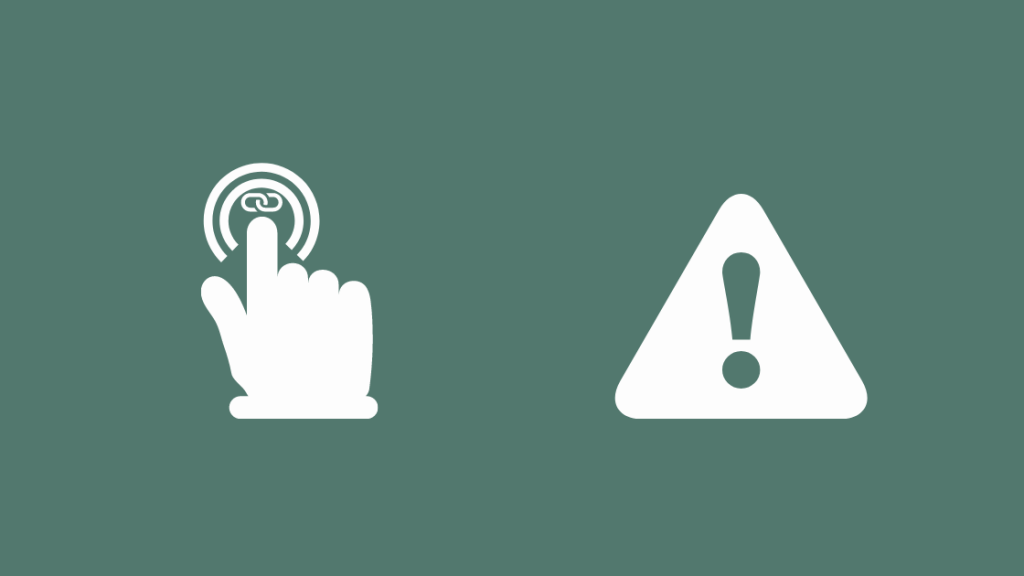
Չնայած Roku-ի հեռակառավարման զուգավորման կոճակը ապահով կերպով խցկված է մարտկոցի խցիկում, այն կարող է լինել վնասվել է, եթե հեռակառավարիչը վնասվել է հեղուկի թափվելու կամ ընկնելու պատճառով: Վերը նշված իրավիճակներից որևէ մեկը կարող է անօգուտ դարձնել զուգավորման կոճակը:
Այսպիսով, դուք չեք կարողանա կոճակի միջոցով միացնել հեռակառավարման վահանակը Roku սարքին: Այնուամենայնիվ, հեռակառավարման վահանակը միացնելու համար կարող եք օգտագործել Roku վերահսկիչ հավելվածը: Մեթոդը նշված է հոդվածում ավելի ուշ:
Որպես ժամանակավոր լուծում, քանի դեռ հաջողությամբ չեք լուծել ձեր Roku հեռակառավարման վահանակը, դուք կարող եք վայրկյանների ընթացքում հեռարձակել բովանդակությունը ձեր iPhone-ից ձեր հեռուստացույց կամ օգտագործել Chromecast՝ այլ հեռախոսներից կամ բովանդակություն հեռարձակելու համար: նոութբուքերը ձեր հեռուստացույցին:
Փոխարինեք ձեր Roku Remote-ը
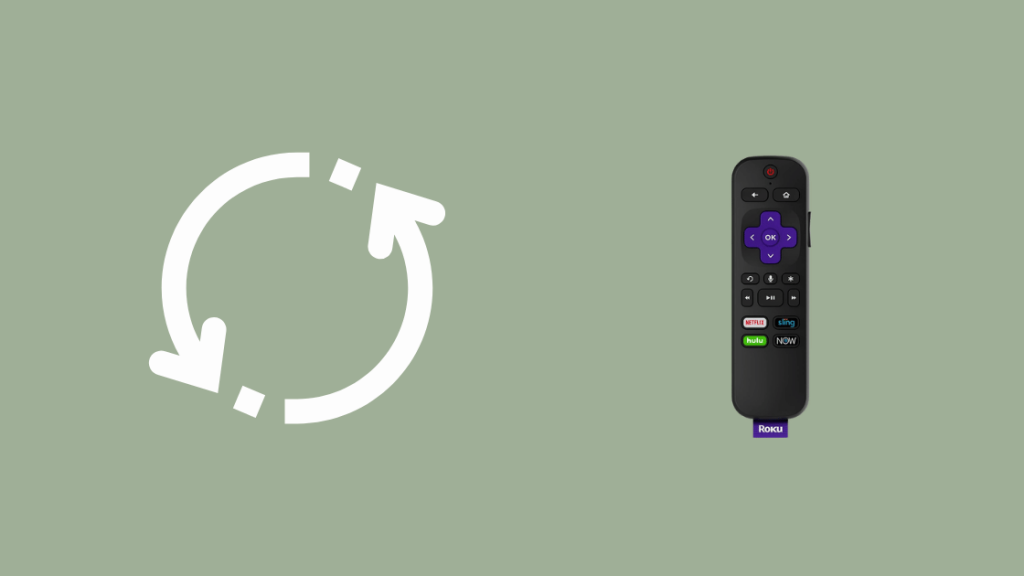
Եթե ձեր հեռակառավարման վահանակը ջրի կամ կաթվածի վնասվել է, և այն ճիշտ չի գործում, դուք միշտ կարող եք ներդրումներ կատարել նոր հեռակառավարման վրա: Այնուամենայնիվ, նկատի ունեցեք, որ հին անսարք սարք ստեղծելու փորձը միշտ էլ վտանգավոր է:
Տես նաեւ: Հաղորդագրությունը չի ուղարկվել Անվավեր նպատակակետ հասցե. Ինչպես ուղղելԱյսպիսով, եթե ձեր Roku հեռակառավարման վահանակը անկայուն աշխատանք ունի, անընդհատ անջատվում է, և զուգակցման կոճակը չի աշխատում, ժամանակն է ձեզ համար:այն փոխարինելու համար։ Ի տարբերություն Roku սարքի, Roku-ի հեռակառավարման վահանակը ենթարկվում է մաշվածության՝ կոպիտ վարման պատճառով: Հետևաբար, այն, ամենայն հավանականությամբ, կխափանի մինչև Roku սարքը:
Roku-ն շարունակում է թարմացնել իր հեռակառավարման վահանակները՝ ավելի շատ գործառույթներ ավելացնելու համար: Այսպիսով, նոր հեռակառավարման վահանակում ներդրումներ կատարելը ոչ միայն կլինի ավելի անվտանգ գործողություն, այլև դուք կկարողանաք խաղալ նոր հնարավորություններով:
Այլընտրանքով, դուք կարող եք նույնիսկ փնտրել խելացի հեռակառավարման վահանակներ ՌԴ բլաստերի միջոցով: Նրանք աշխատում են հմայքի պես և կարող են իդեալական փոխարինել ձեր Roku հեռակառավարման կամ ցանկացած սովորական հեռակառավարման վահանակի համար:
Անջատեք ձեր հին Roku Remote-ը
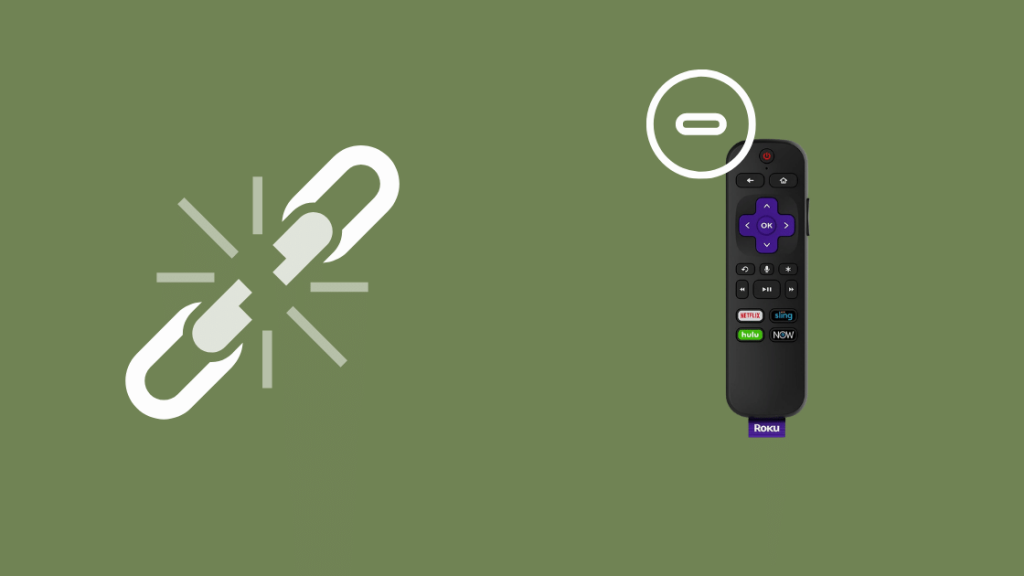
Եթե փորձում եք զուգակցել նոր հեռակառավարման կամ հեռակառավարման վահանակ մեկ այլ Roku սարքից, դուք պետք է անջատեք հին Roku հեռակառավարման վահանակը: Հակառակ դեպքում, նոր զուգակցված հեռակառավարիչը ճիշտ չի աշխատի: Հին հեռակառավարման վահանակն անջատելու համար անհրաժեշտ է զուգակցման կոճակը: Հետևեք հետևյալ քայլերին.
- Միաժամանակ սեղմեք տուն, զուգավորում և հետ կոճակը:
- Շարունակեք սեղմել մինչև LED լույսը երեք անգամ թարթվի:
- Սպասեք: մի քանի վայրկյանով: Հեռակառավարման վահանակն ինքն իրեն կչեղարկվի:
Սակայն, եթե հին հեռակառավարման վահանակի զուգակցման կոճակը չի աշխատում, կարող եք անջատել այն՝ հեռացնելով մարտկոցները հեռակառավարման վահանակից: Մի փոխեք մարտկոցները առնվազն երկու րոպե:
Զուգակցեք ձեր նոր Roku հեռակառավարման վահանակը
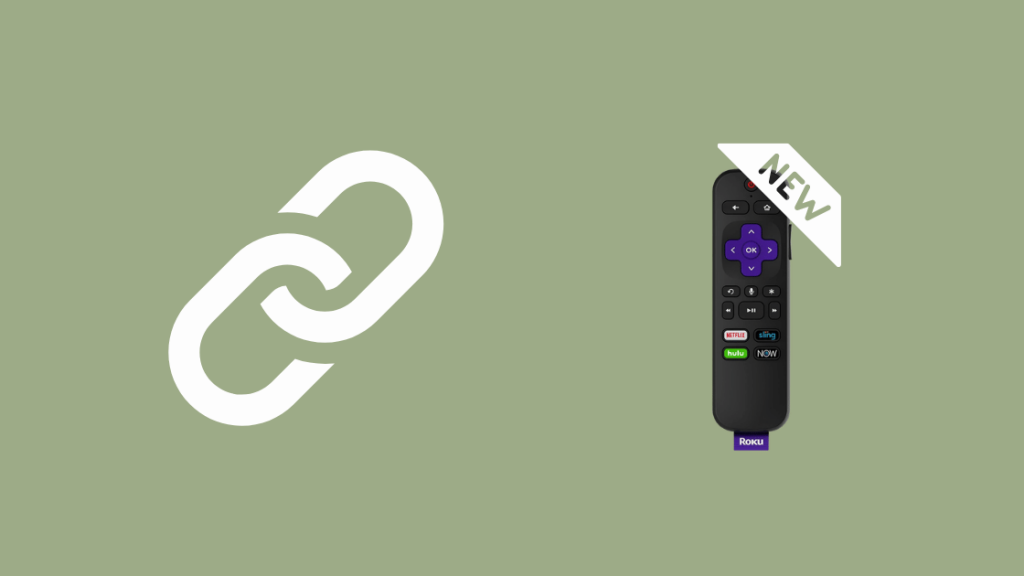
Roku հեռակառավարման վահանակը Roku սարքի հետ զուգակցելու համար անհրաժեշտ է, որ զուգակցման կոճակը անփոփոխ լինի: Եթե դուք օգտագործում եք նոր Roku հեռակառավարման վահանակ, հետևեք այս քայլերին՝ այն զուգակցելու համարRoku սարքը:
- Միացրեք հեռուստացույցը:
- Միացրեք Roku սարքը:
- Roku-ի պատկերանշանի հայտնվելուց հետո մարտկոցները տեղադրեք հեռակառավարման վահանակում:
- Սեղմեք զուգակցման կոճակը մարտկոցի խցիկում:
- Շարունակեք սեղմել, մինչև զուգավորման լույսը սկսի թարթել:
- Սարքն ավտոմատ կերպով կսկսի զուգակցման գործընթացը: Սա կարող է տևել մի քանի րոպե:
Եթե ձեր Roku հեռակառավարման վահանակի զուգակցման կոճակը չի աշխատում կամ վնասված է, կարող եք օգտագործել Roku կարգավորիչ հավելվածը՝ այն զուգակցելու համար:
Եթե ձեր Roku Remote-ը չի զուգակցվում, փորձեք վերակայել այն և ստուգել դրա մարտկոցները:
Օգտագործեք Roku Controller հավելվածը

Roku Controller հավելվածը բոլորը մեկ համակարգ է, որն օգնում է ձեզ կառավարեք Roku սարքը, նույնիսկ եթե դուք չունեք Roku հեռակառավարման վահանակ: Այն նաև թույլ է տալիս զուգակցել Roku հեռակառավարման վահանակը սարքի հետ, եթե դրա զուգակցման կոճակը վնասվի:
Ներբեռնեք Roku հավելվածը ձեր պլանշետում կամ հեռախոսում: Այն հասանելի է և՛ App Store, և՛ Play Store-ում:
Համոզվեք, որ ձեր սմարթֆոնը կամ պլանշետը և Roku սարքը միացված են նույն ցանցին:
- Բացեք հավելվածը:
- Գնացեք կարգավորումներ:
- Սեղմեք «Remotes And Devices»:
- Հպեք «Զուգավորել նոր սարքը»:
Հավելվածն ավտոմատ կերպով կհայտնաբերի Roku հեռակառավարման վահանակը: . Եթե դա ձեզ մոտ չի աշխատում, կարող եք նաև հետևել մեկ այլ մեթոդի:
- Օգտագործելով կարգավորիչի հավելվածի հիմնական էկրանի կոճակները, անցեք ձեր Roku սարքի կարգավորումներին:
- Ընտրեք Հեռակառավարումըկարգավորումներ:
- Սեղմեք «Զուգավորել հեռակառավարումը»:
- Սեղմեք աջ սլաքը: Սա կբացի հրահանգների մի շարք:
- Հետևեք այս հրահանգներին՝ ձեր հեռակառավարման վահանակը Roku սարքին միացնելու համար:
Եթե մեթոդներից ոչ մեկը չի աշխատում, կա հավանականություն, որ ձեր Roku հեռակառավարիչը ապարատային խնդիր. Հնարավոր է, որ ստիպված լինեք ներդրումներ կատարել նորի մեջ:
Վերջնական մեկնաբանություններ այն մասին, թե ինչպես համաժամացնել Roku Remote-ն առանց զուգակցման կոճակի
Եթե ձեր Roku սարքը անսարք է և անկայուն է, դուք միշտ կարող եք պահանջել դրա մասին: երաշխիք. Այնուամենայնիվ, եթե սարքը ֆիզիկապես կամ ջրից վնասված է, դուք չեք կարողանա պահանջել երաշխիքը: Այս դեպքում դուք ստիպված կլինեք գնել նոր Roku հեռակառավարման վահանակ:
Ավելին, եթե կարծում եք, որ ձեր հեռակառավարման սարքը սարքավորման խնդիր չունի, ապա անկայուն կապը և աշխատանքը կարող են պայմանավորված լինել անկայուն Wi-Fi կապով: Դա պայմանավորված է նրանով, որ ուժեղացված Roku հեռակառավարիչները օգտագործում են Wi-Fi՝ սարքի հետ փոխազդելու համար:
Տես նաեւ: Ինչպես տեղադրել ցանկացած Honeywell թերմոստատ առանց C հաղորդալարիՀետևաբար, եթե Wi-Fi-ը ճիշտ չի աշխատում կամ եթե ազդանշանները քիչ են, հավանականություն կա, որ դա ազդում է կայունության վրա: Roku հեռակառավարման վահանակի և Roku սարքի միջև կապի մասին:
Նաև, եթե անջատում եք ձեր հեռակառավարման վահանակը, քանի որ այն գերտաքանում է, ապա հիշեք, որ մարտկոցներին դիպչելուց առաջ պետք է մի քանի րոպե սպասել՝ թույլ տալու համար: այն սառչում է:
Դուք կարող եք նաև վայելել ընթերցանությունը.
- Roku Remote Light-ը թարթում է. Ինչպես շտկել [2021]
- Roku Remote Volume NotԱշխատում է. Ինչպես լուծել անսարքությունները [2021]
- Prime տեսանյութը չի աշխատում Roku-ում. Ինչպես շտկել վայրկյանների ընթացքում [2021]
- Roku Remote Not Աշխատում է. Ինչպես լուծել անսարքությունները [2021]
- Ինչպես վերականգնել Roku հեռուստացույցն առանց հեռակառավարման վայրկյանների ընթացքում [2021]
Հաճախակի տրվող հարցեր
Որտե՞ղ է գտնվում Roku-ի վերակայման կոճակը:
Roku-ի վերակայման կոճակը գտնվում է Roku սարքի կողքին կամ հետևի մասում:
Ինչպե՞ս կարող եմ վերականգնել իմ Roku հեռակառավարման վահանակը առանց կոճակի: ?
Դուք կարող եք օգտագործել Roku հավելվածը՝ առանց վերակայման կոճակի օգտագործման, Roku սարքը վերակայելու համար:
Ինչպե՞ս զուգակցել սմարթֆոնը Roku սարքի հետ:
Սմարթֆոնը զուգակցելու համար: Roku սարքով, ներբեռնեք հավելվածը և որոնեք մոտակա Roku սարքերը:

